Si vous débutez avec WordPress vous allez découvrir qu’il est possible de créer deux types de publications : des articles et des pages.
WordPress est clair sur une chose, articles et pages sont des outils de publication de contenus : “Vous pouvez créer des articles et des pages, les mettre en forme aisément, insérer des médias, et par un simple clic sur un bouton votre contenu est publié.”
Alors vous vous demandez surement à quoi servent l’un et l’autre ? Qu’elle est la différence entre le deux ? Mais surtout pourquoi faire le choix d’utiliser une page plutôt qu’un article et vice versa ? Pour tout dire, c’est peut-être même une question que ceux qui utilisent WordPress depuis longtemps peuvent également se poser. Car la distinction entre les deux n’est pas forcément évidente à première vue. Certains penseront même qu’on peut utiliser les deux indistinctement pour faire la même chose.
Dans cet article nous allons faire un point précis sur les différences entre un article et une page dans WordPress et apprendre à les utiliser au moment opportun.
Entête, pied de page, barre latérale WordPress
De quoi parle-t-on au juste ? Commençons par le commencement et définissons bien les zones d’une page ou d’un article. Le schéma ci-dessous vous montre les principales zones que l’on retrouve sur un article et sous une page (en excluant les metas).
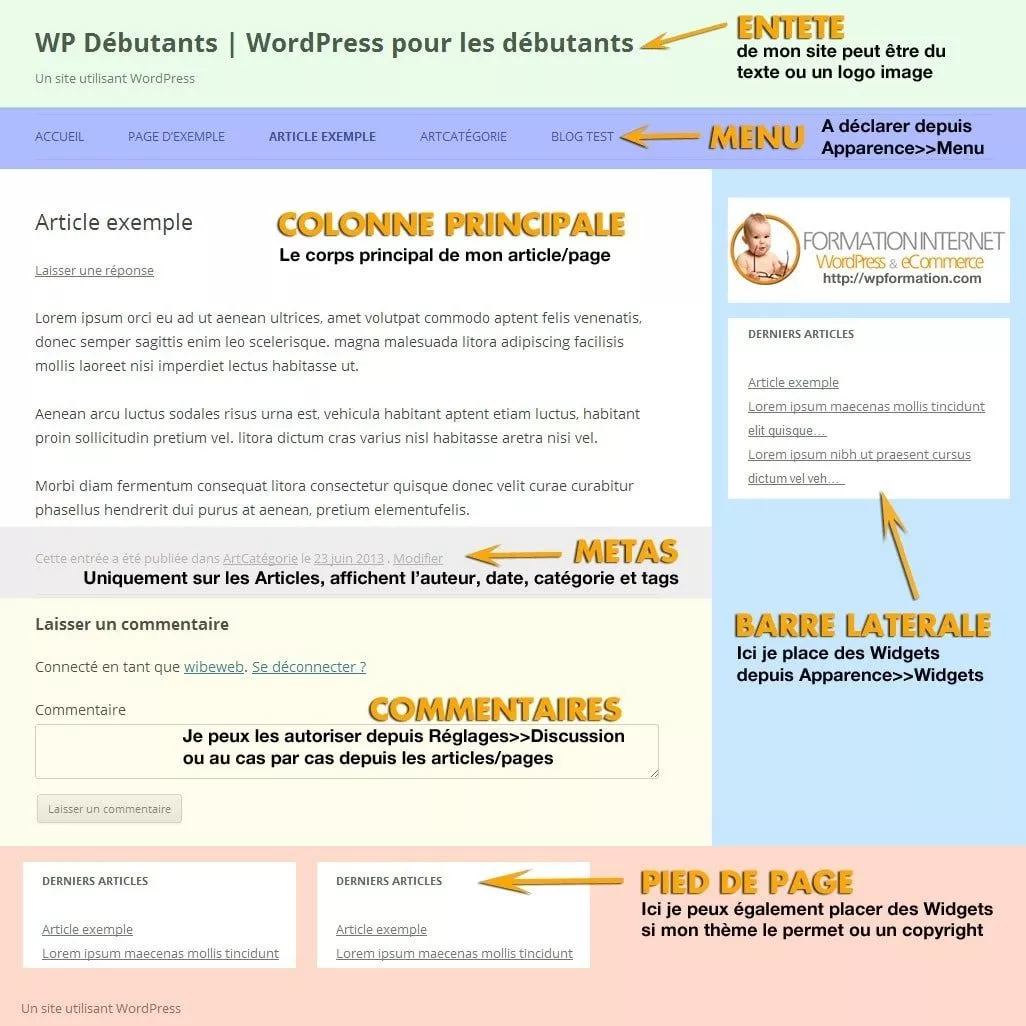
Différentes zones Article / Page WordPress
Entête ou header : Contenant principalement le titre de votre site, un logo, cette zone apparaît en permanence sur votre site. Autant vous dire qu’il est très utile de la soigner. Peut contenir également le menu, un fil d’ariane, etc.
Menu : La navigation de votre site, ergonomie et bon sens doivent faire bon ménage. Certains thèmes WordPress propose plusieurs menus (Principal, top ou footer). N’oubliez pas que WordPress vous permet d’enregistrer plusieurs menus (via apparence>>menu). Le menu principal peut être sticky, c’est à dire qu’il suivra le scroll vers le bas du visiteur (comme sur ce site) permettant ainsi à tout moment une navigation simplifiée.
Colonne principale ou Main Sidebar : Celle qui contient le corps de vos articles ou pages, elle reçoit vos textes, images, vidéos, etc.
Barre latérale ou Sidebar : A droite ou à gauche, de une à plusieurs selon les possibilités de votre thème, cette barre latérale se compose généralement de widgets que vous allez ajouter depuis le menu Apparence>>Widgets. Trop souvent négligée, la barre latérale doit être considérée comme partie inhérente de votre site lors de sa construction. En effet, on peut facilement y intégrer du texte, des images, les derniers articles, des vidéos, des formulaires, etc…
Meta : Sur les articles uniquement, ils affichent l’auteur, la date, la catégorie et les tags. Ils se situent soit au début de l’article ou à la fin.
Commentaires : L’interaction par excellence, le commentaire est l’essence même du blogging. Ces derniers peuvent activés/désactivés d’une manière générale depuis Réglages>>Discussion ou au cas par cas sur les pages et les articles.
Pied de page ou Footer : A l’instar de l’entête, le pied de page apparait généralement sur toutes vos pages/articles mais en bas de page. Il contient généralement le copyright , les CGU et/ou les CGV de votre site. Certains thèmes proposent même des avant pied de page permettant d’insérer sur plusieurs colonnes des Widgets.
Page ou catégorie WordPress ?
Un amalgame courant sous WordPress est lié à la confusion entre pages et catégories. Que se passe-t-il en effet lorsque via le menu, vous intégrez une catégorie ?

WordPress vous affiche simplement un listing des articles classés dans la dite catégorie ! vous n’avez pourtant créé aucune page. Cette page “virtuelle” a été générée par WordPress mais vous ne la retrouverez pas dans votre menu “pages”, en réalité il s’agit d’une archive, également disponible pour les tags et les auteurs.
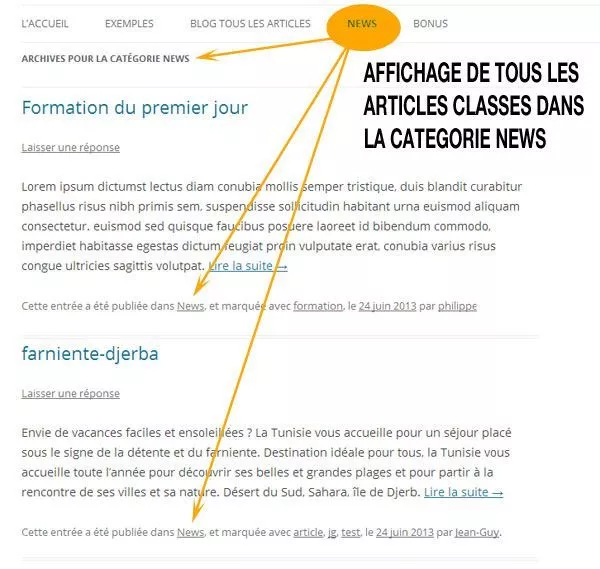
Rappel: vous pouvez depuis le menu Réglages >> lecture >> options de lecture, définir si votre page d’accueil doit afficher vos derniers articles ou une page statique, dans ce dernier cas de figure vous pouvez également créer une page vierge et la déclarer “Page des articles”.
Qu’est-ce qu’un article WordPress ?
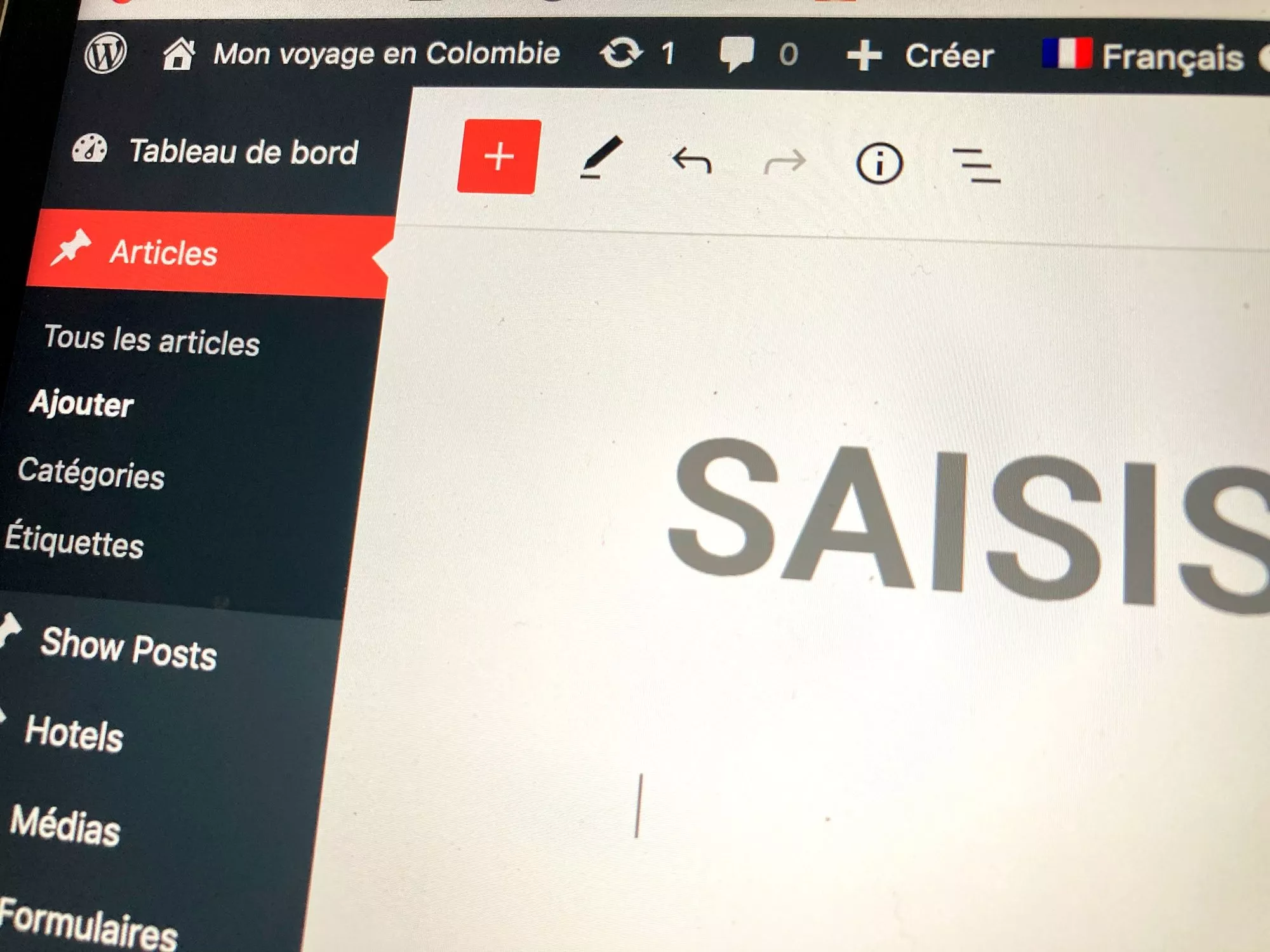
Pour rester simple et mesuré, les articles sont un peu l’ADN, le terreau, les racines, le feu nourricier, l’alpha et l’omega de WordPress… Bref ce pour quoi le CMS a été conçu. Car bien qu’aujourd’hui WordPress soit l’un des gestionnaires de contenu web les plus utilisés au monde, permettant de créer tous types de site web, à la base WordPress était d’abord une plateforme de blogging. Un endroit où on écrit des articles comme on écrirait son journal intime dans un carnet.
-> Plus de détails sur les articles et sur Gutenberg l’éditeur de texte de WordPress.
Qu’est-ce qui fait la différence entre un article et une page ?
Les articles WordPress ont un rôle bien précis dans la structure d’un site web et sont bien différent d’une simple page.
- Les articles sont liés à une date, c’est du contenu chronologique
C’est la base, un article est associé à une date et une heure de publication. Cette date est affiché dans l’article une fois publié et elle est prise en compte par les moteurs de recherche.
C’est aussi cette date qui est utilisée par WordPress pour classer les articles de façon antéchronologique (du plus récent au plus ancien) lorsqu’ils sont affichés ailleurs sur votre site.
- Les articles sont liés à un auteur
Chaque article publié est associé à son auteur. Il est possible d’afficher le profil de l’auteur sur l’article. WordPress créé également automatiquement des “Pages auteur” où sont répertoriés tous les articles de cet auteur.
- Les articles sont faits pour être partagés
Les articles sont fait pour traiter des sujets susceptibles d’être partagés sur les réseaux sociaux en affichant des boutons de partage sur l’article.
- Les articles sont faits pour susciter de l’interaction
Les articles possèdent une zone de commentaire qui sert à provoquer de l’engagement, alimenter le débat, recueillir des impressions ou des questions et pouvoir échanger avec ses lecteurs.
- Une liste de vos articles peut être affichés à différents endroits d’un site
Des listes ou grilles d’articles peuvent être affichées de manière “dynamique” (automatique) par WordPress à différents endroits d’un site. Vous pouvez afficher “les derniers articles publiés” ou “les articles d’une catégorie” sur votre page d’accueil. Vous pouvez également afficher les “articles similaires” en bas de chaque article pour inviter vos lecteurs à découvrir d’autres sujets.
- Les articles entrent dans votre flux RSS
Les articles entrent dans votre flux RSS pour permettre aux lecteurs de s’abonner à votre flux et recevoir vos articles nouvellement publiés.
- Les articles ont des catégories et des étiquettes
Les articles peuvent être classés par catégories ou par étiquettes afin de les organiser par thématiques. Si vous créez une catégorie alors WordPress créera automatiquement une “page d’archives” qui affichera tous les articles de cette catégorie.
- Les articles n’ont pas de hiérarchie entre eux
Contrairement aux pages il n’est pas possible de créer une hiérarchie entre les articles. Seules vos catégories vous permettront nativement un classement hiérarchique (Catégorie / Sous Catégorie / Sous sous catégorie).
Qu’est-ce qu’une page WordPress ?
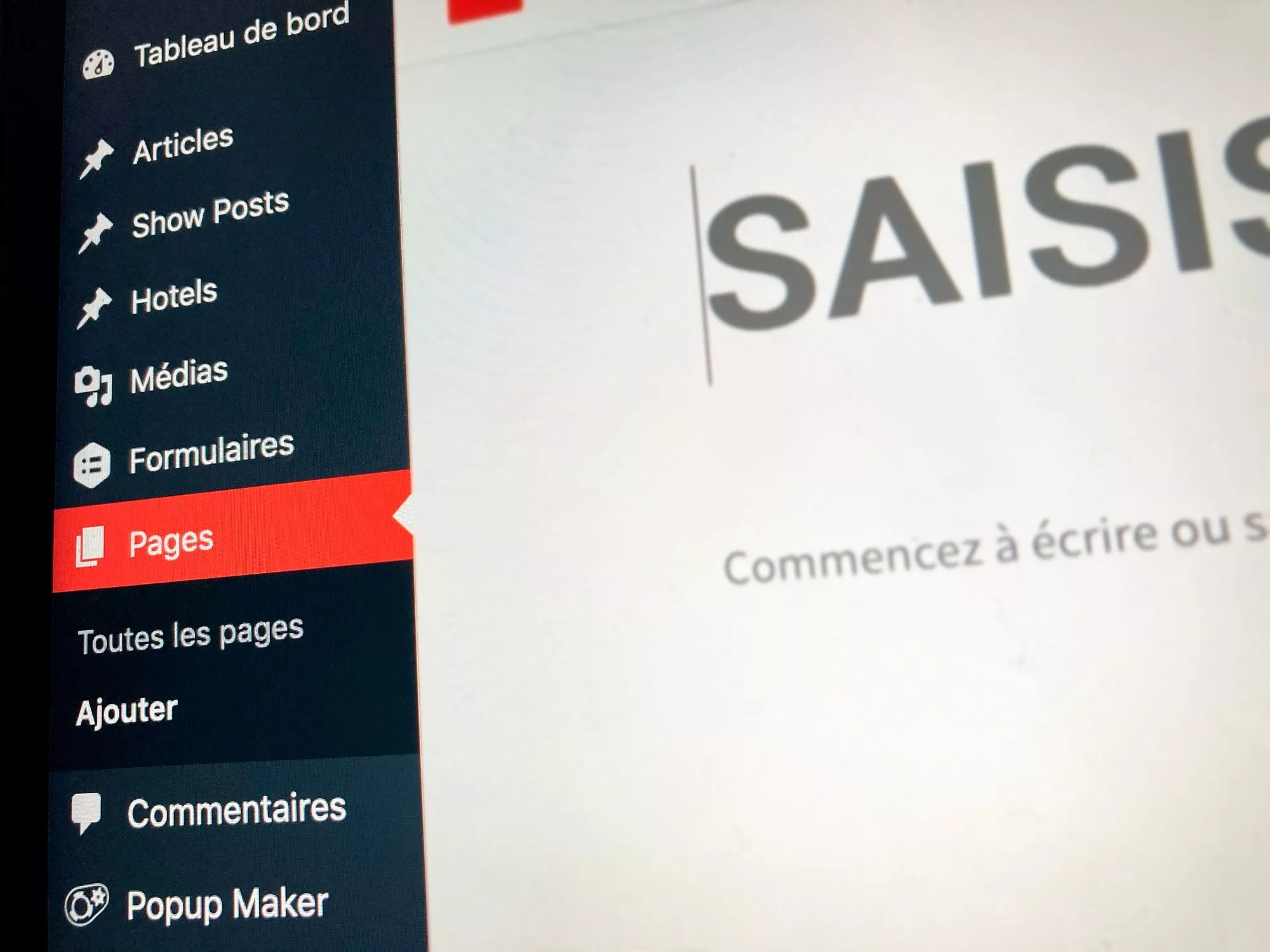
Concrètement, une page dans WordPress ressemble comme deux gouttes d’eau à un article et on est bien d’accord que cela peut déconcerter au départ ! Autant dans la partie édition pour créer la page qu’une fois publié il est vraiment difficile de distinguer visuellement la différence entre une page et un article.
-> Plus de détails sur les pages WordPress.
Qu’est-ce qui fait la différence entre une page et un article ?
Titre, texte, images… tout est identique alors c’est quoi le délire ? Il y a pourtant bien des distinctions bien précises et importantes entre une page et un article WordPress.
- Les pages sont destinées à du contenu “statique”
À la base les pages sont faite pour créer une page d’accueil, une page “à propos”, une page “contact”, vos mentions légales, etc.
Autrement dit, du contenu “froid” ou “statique”, c’est à dire du contenu intemporel qui n’est pas écrit sur un sujet précis à un moment précis.
- Les pages sont faites pour du contenu intemporel
Les pages ne sont pas liées à une date de publication et vous verrez que lorsque vous publiez une page la date ne s’affichera pas.
- Les pages ont une structure hiérarchique
Il est possible de créer une hiérarchie entre les pages. Concrètement cela peut servir à organiser vos pages pour les regrouper si elles ont le même sujet, par exemple : Vous pouvez avoir une page “À propos” avec deux sous pages “Notre histoire” et “Notre projet”
- Les pages peuvent avoir plusieurs modèles
Il est nativement plus simple de personnaliser le design d’une page, c’est pourquoi selon les thèmes vous aurez souvent différentes options de design proposées pour vos pages. Par ailleurs, pour les développeur il est possible de créer plusieurs template de page différents.
- On ne peut pas afficher une liste de vos page ailleurs sur votre site
Il n’est pas possible d’afficher une liste ou une grille de vos pages de façon dynamique (automatique) comme vous pouvez afficher vos articles ailleurs sur le votre site.
- Les pages n’ont pas de catégories ni d’étiquettes
Il n’est pas possible d’associer une catégorie ou une étiquette à vos pages.
- Les pages n’entrent pas dans un flux RSS
Vous ne pouvez pas inclure vos pages dans votre flux RSS.
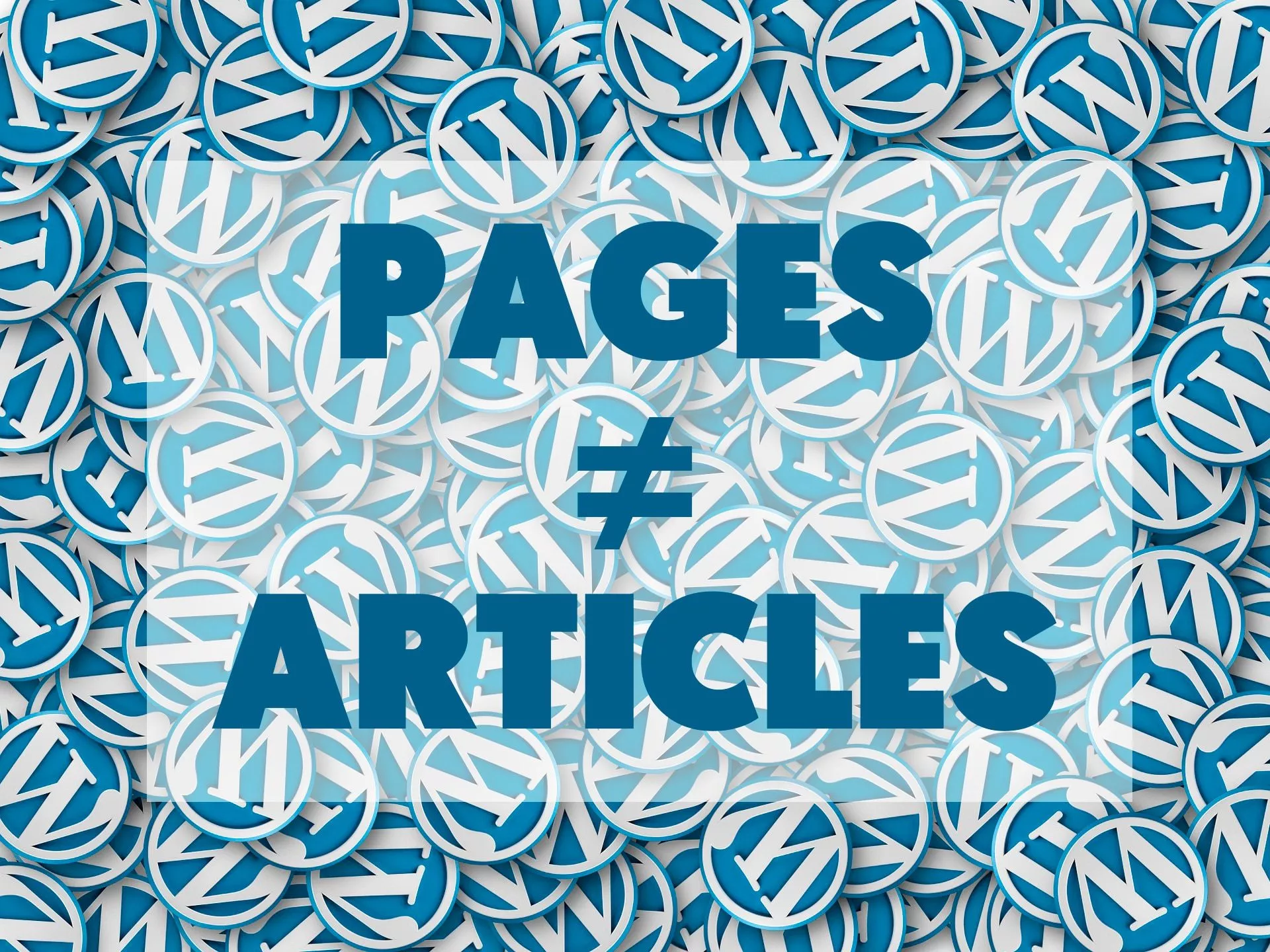
On vient donc de vous expliquer comment faire la différence entre un article et une page WordPress, en précisant les fonctionnalités de chaque format permettait et en comprenant ce pour quoi était destiné chaque format.
Récapitulatif : Différences Pages et Articles WordPress
Mais pour y voir plus clair un petit tableau récapitulatif pourra vous être utile ! Voici donc en résumé les principales différences entre une page et un article WordPress.
J’utilise quoi, des pages ou des articles ? Quelle différence et pourquoi utiliser des catégories? Ça en fait des questions, surtout si vous n’avez pas pris le temps de structurer votre site/blog. Comment le visiteur va-t-il pouvoir naviguer sur votre site de manière optimale, si vous-même ne savez pas par où commencer…
Les pages sont en général des données statiques et sont indépendantes du temps et de la chronologie de création. On utilise généralement les pages pour l’accueil, la page de contact, le portfolio, etc.
Les articles vous permettent de publier des actualités, celles-ci sont affichées par date de publication. Les articles sont toujours classés dans une catégorie, avec un auteur et éventuellement des tags. Plus d’informations sur les articles WordPress.
| Pour du contenu "chaud" ou de type blog | Pour du contenu "froid" ou de type intemporel |
| Affiche la date et l'heure de publication | Pas de dates |
| Affiche les commentaires (par défaut) | Pas de commentaires (par défaut) |
| Affiche les auteurs | Pas d'auteurs |
| Classements par catégorie et/ou étiquette | Permet la hiérarchisation (enfant/parent) |
| Classement antéchronologique | Offre différent modèles de design |
| Inclus dans le flux RSS | Pas inclus dans le flux RSS |
| Ne peut pas être l'accueil du site | Peut être l'accueil du site |
Transformer une page en article et vice versa

Vous lisez cet article et vous vous rendez compte que vous vous êtes trompés, certaines de vos pages proposent du contenu qui devraient être dans une partie blog, ou inversement du contenu qui a vocation à rester statique a été publié sous la forme de d’articles… pas de panique ! C’est pas grave, ne vous inquiéter pas, tout peut s’arranger avec WordPress.
Changer des articles en page manuellement (et vice versa)
Dans la mesure où vous n’avez pas des centaines de publications à transférer d’un format à l’autre, il est tout à fait possible de passer du contenu du format page au format article (ou inversement) de façon manuelle. Mais attention il y a quelques règles à respecter pour ne pas perdre votre référencement.
En effet, et c’est une règle générale, si vous supprimez du contenu, pages ou articles, l’URL correspondant à ce contenu est perdue et si le public ou les moteurs de recherche veulent accéder à ce contenu ils tomberont sur la fameuse page d’erreur 404 ! Et ça, vous n’en avez pas du tout envie.
Pour modifier un article en page WordPress (et vice versa) il va donc falloir suivre quelques étapes.
Copier le contenu
- Sélectionner votre contenu à transférer (CTRL+A) et copiez-le (CTRL+C)
- Créer une nouvelle page (ou un article) et collez le contenu (CTRL+V)
Vérifier le permalien (URL de la page ou de l’article)
Si vous avez configuré vos permaliens sur “Post Name” ou “Nom du Post”, c’est-à-dire pour que l’URL de vos articles s’affichent comme “mon-domaine.com/titre-article” alors vous allez pouvoir effectuer un transfert de format sans nécessité de créer une redirection.
Il vous faudra bien vérifier que la nouvelle page que vous créez reprend scrupuleusement la même structure d’URL que l’ancienne, il faut vraiment qu’elle soit identique.
Si c’est le cas, vous pouvez supprimer votre ancienne publication et publier la nouvelle. Pour être sûr, vérifiez bien que l’on peut bien accéder à votre nouveau contenu avec la même URL que la précédente publication.
Si ce n’est pas le cas, vous devrez mettre en place une redirection.
Faire une redirection si besoin
Dans le cas où vos permaliens sont différents de ceux discutés précédemment, ou dans tout autre cas, si par exemple vous souhaiteriez changer l’URL de l’ancienne publication, bref, si l’URL de votre nouvelle publication s’avère être différente de l’ancienne, alors vous devrez mettre en place une redirection.
Comme son nom l’indique, une redirection permet de rediriger les lecteurs (et les moteurs de recherche) d’une URL périmée vers la nouvelle URL correspondant au nouveau contenu.
Pour cela, nous vous conseillons d’utiliser le plugin Redirection, simple et efficace. Il vous suffit de copier l’URL de votre ancienne publication et de l’insérer dans le premier champs “Source URL” du plugin Redirection, puis renseigner la nouvelle URL dans le second champs “Target URL” prévu à cet effet.
Modifier le format d’une page en article à l’aide d’un plugin
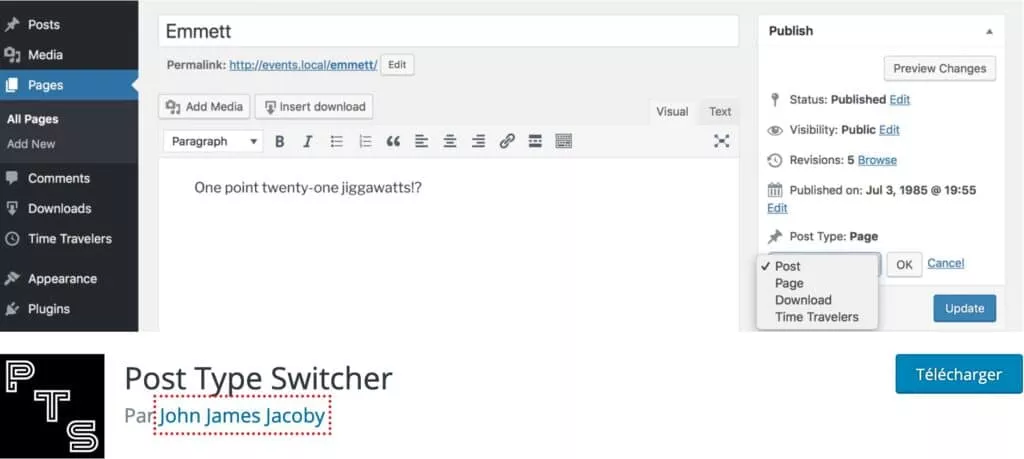
Si vous avez beaucoup de contenu à transférer du format page au format article (et inversement) alors clairement ce sera trop long à faire manuellement et vous pouvez utiliser un plugin pour vous aider dans cette tâche. Et comme il n’y a pas non plus un choix gigantesque pour réaliser cette tâche, on vous conseille d’utiliser le plugin Post Type Switcher qui fera très bien le job !
Post Type Switcher
Dans la droite lignée des plugins qui font ce qu’on lui demande, le plugin Post Type Switcher offre tout simplement la possibilité de switcher de format, d’une page à un article et vice versa, en un simple click.
On retrouve un menu déroulant pour changer de format dans la partie édition de chaque page/article. Utile si on a publié dans le mauvais format par mégarde.
Le plugin propose aussi l’option de transformer plusieurs articles en page d’un seul coup dans la partie “Tous les articles” ou “Toutes les pages” du gestionnaire WordPress. Pour cela il suffira de sélectionner les pages à transformer, cliquer sur modifier puis choisir dans le menu déroulant le format désiré.
- Plugin dont les mises à jour sont à surveiller
- +100 000 installations
- Note 4,5/5
Fonctionnalités
- Transformer une page en article ou un article en page d’un simple click
- Modification en masse
- Possibilité de transformer en posts personnalisés (Custom Post Type)
- Support de l’éditeur classique et de l’éditeur Gutenberg sans perte de contenu








Super clair comme article, merci beaucoup !
Merci pour cette explication parfaitement claire et précise.
La connaissance (puis la maitrise) de cette différence entre Page et Article est indispensable
aux débutants en la matière (dont je fais partie) et je suis heureux de ne pas m’être trop avancé dans la mise en place du site que je souhaite faire avant de prendre connaissance de cette explication.
Merci aussi infiniment pour le site WPFormation très complet et très bien structuré.
Merci, les explications sont très claires et répondent bien aux questions que je me posais :) je suis en train d’importer mes blogs vers wordpress mais je n’utilisais pas de page jusqu’à présent. Je comprend mieux l’intérêt maintenant.